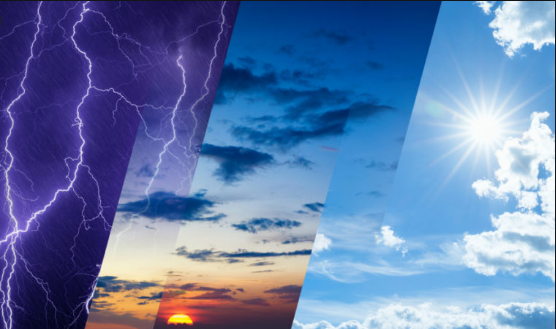Как да деактивирам външни изображения в приложенията на Gmail
Както си спомняте, в началото на декември Google обяви, че автоматично ще започне да показва изображения в получени имейли. Компанията обеща да разбере как да поддържа същото ниво на защита чрез обработка на изображения чрез техните прокси сървъри. В същото време Google обяви, че функцията най-накрая ще достигне до своите мобилни приложения Gmail.
Прочетете също: Как да зададете приоритет на WiFi мрежата на Windows, Mac, смартфони
Как да деактивирам външни изображения в приложенията на Gmail
Изображенията се изпращат по електронна поща по два начина; като прикачени файлове или като вградени изображения, които са част от тялото на имейла. Самото изображение може да бъде свързано към уебсайтове. Всъщност бюлетини и промоционални имейли често имат изображения, свързани с тях. Те не само консумират малко повече честотна лента, но и съобщението има тенденция да се зарежда по-бавно. На мобилно устройство съобщението може да не изглежда добре, което затруднява четенето. По-долу можете да намерите как можете да деактивирате външни изображения в приложенията на Gmail.
Тази функция е налична в Gmail за iOS и Android. Той е активиран за всеки акаунт, което означава, че ако към приложението Gmail сте добавили няколко имейл акаунта, можете да забраните зареждането на външни изображения за някои акаунти, но да ги качите автоматично за други.
Прочетете също: Как да добавите безжична игра с кола към всяка кола с евтин Android таблет
Деактивирайте външните изображения в Gmail
- Уверете се, че използвате последната версия на приложението Gmail.
- Отворете приложението и докоснете иконата на хамбургер в горния ляв ъгъл. Това ще отвори чекмеджето за навигация.
- Превъртете до края и докоснете Настройки. На екрана с настройки изберете акаунта, за който искате да деактивирате външни изображения.
- В екрана за настройки на избрания акаунт превъртете надолу, докато видите Изображения опция.
- Докоснете го и задайте опцията Изображения Попитайте, преди да покажете външни изображения.
Това се отнася за всички съобщения, които пристигат след активиране на тази настройка. Съобщенията, които вече са изтеглени на вашето устройство, вече са изтеглили изображенията върху тях, така че нищо не може да се направи с това.
Когато получите имейл с изображения върху тялото, вместо това ще видите икона на снимка, поле или алтернативен текст. Това наистина зависи от имейла, но това са трите начина, по които могат да се появят. За да видите изображенията в конкретния имейл, докоснете Показване на изображения опция точно под полето до.
В някои случаи тази функция може да помогне с имейл с тракери. Тези тракери казват на подателя дали изпратеният от тях имейл е отворен или не. Често тракерът е само изображение с размер на пиксел, така че никога няма да го видите, дори ако не всички тракери са изображения. На настолни компютри е лесно да деактивирате тракерите с разширение, но на мобилни устройства е много по-трудно, тъй като не е възможно да промените работата на приложение извън това, което ви позволява да промените.
Ако пътувате и имате лош достъп до интернет, докато пътувате, това определено е настройка, която си струва да се активира.